ハードドライブへのアクセスを回復し、ハードドライブを開けないエラーを修正する方法

この記事では、ハードドライブが故障した場合に、アクセスを回復する方法をご紹介します。さあ、一緒に進めていきましょう!
これは、オペレーティング システムが外付けハード ドライブ上のデータにアクセスできない場合に Windows コンピューターでよく発生する一般的なエラーです。
E:\ is not accessible. The file or directory is corrupted and unreadable.(ドライブ E:\ にアクセスできません。ファイルまたはフォルダが破損しており、読み取ることができません)。
USB から何かを開こうとすると、このエラーが発生する場合があります。または、コンピュータの設定によっては、ハードドライブをコンピュータに挿入した直後にエラーが表示される場合があります。
この「アクセスできません」エラーは、ドライブを最近使用したばかりであっても、いつでも発生する可能性があります。エラー メッセージのヘッダーは、データを読み取ることができなかった場所なので、E:、H:、K: などになります。

目次
このエラーが発生する理由はいくつか考えられます。
このエラーは、どの Windows オペレーティング システムでも発生する可能性があります。以下の手順は Windows 10 以前に適用されます。
「ファイルまたはディレクトリが破損しているため読み取れません」というエラーを修正する最善の方法は、次のトラブルシューティング手順を順番に実行することです。
システム ファイルが破損または欠落していると、Windows で「ファイルまたはディレクトリが破損しているため読み取れません」というエラーが発生することがあります。システム ファイル チェッカー (SFC) は、ファイル操作の問題を引き起こしている可能性のある問題のあるシステム ファイルをチェックして修復できる便利なコマンド ライン ツールです。
システム ファイル チェッカー スキャンを実行するには、次の手順に従います。

スキャンが完了するまで待ってから、PC を再起動します。次に、エラーが再び発生するかどうかを確認します。
他に実行できることは、CHKDSK ツールを使用して外付けハードドライブをスキャンすることです。エラーの原因がドライブ内の不良セクタまたはディレクトリ エラーである場合、このツールはエラーの修正に役立ちます。
Quantrimang.com のWindows で CHKDSK を実行するガイドでは、チェック ディスク スキャンを開始する方法について説明しています。スキャンを実行するには、外付けハードドライブを PC に接続し、コマンドでドライブ文字を指定する必要があります。たとえば、外部の D: ドライブをスキャンする CHKDSK コマンドは次のようになります。
chkdsk d: /f /r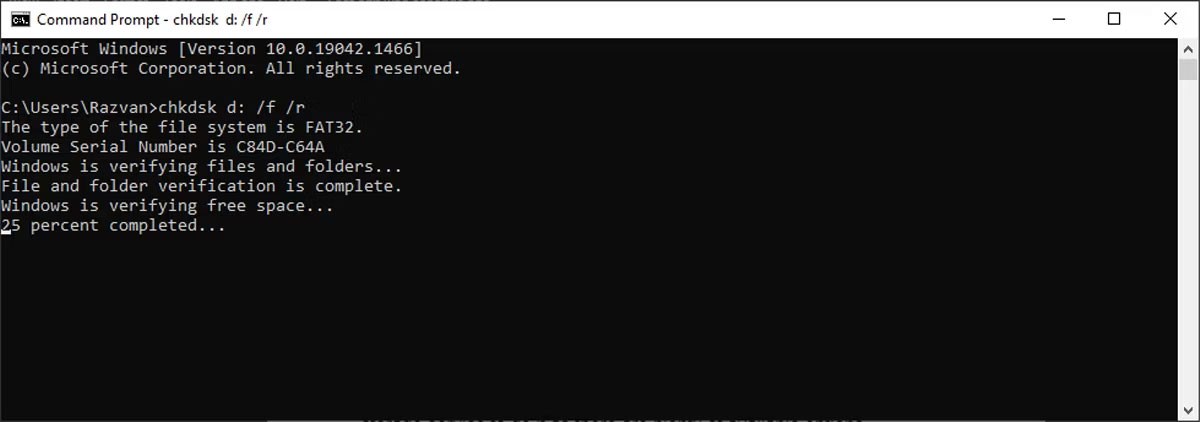
Windows は、ドライブをスキャンして不良セクタ、ディレクトリ エラー、または失われたクラスターを検出します。ドライブの読み取り速度とデータ サイズによっては、このプロセスに時間がかかる場合があります。
エラーの原因がマルウェアである場合は、マルウェアを削除するとドライブへのアクセスが回復する可能性があります。詳細については、 「Windows 10 コンピューターからマルウェアを完全に削除する」を参照してください。
特定のフォルダーまたはファイルを開こうとしたときにエラーが発生する場合は、その場所を変更してみてください。したがって、外付けハードドライブからファイルまたはフォルダを開きたい場合は、それを内部ハードドライブにコピーし、そこからアクセスしてみてください。
これは奇妙なトリックですが、Windows コンピューターの「ファイルまたはディレクトリが破損しているため読み取れません」というエラーを修正するのに役立ちます。ドライブ文字を変更するには、次の手順に従います。
B1: Win + Rを押して、[実行] ダイアログ ボックスを起動します。
B2: 「diskmgmt.msc」と入力し、「OK」をクリックします。
B3: 「ディスクの管理」ウィンドウで外付けハードドライブを右クリックし、「ドライブ文字とパスの変更」を選択します。
B4:ドライブ文字を選択し、「変更」ボタンをクリックします。
B5: [ドライブ文字またはパスの変更]ウィンドウで、[次のドライブ文字を割り当てる]を選択し、ドロップダウン メニューから新しい文字を選択します。
B6:アクションを確認します。
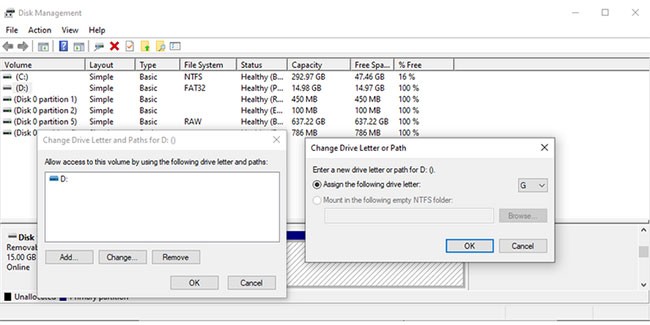
外付けハードドライブに新しい文字が割り当てられ、開くことができるようになりました。スクリプトを使用してドライブからファイルを開く場合は、そのスクリプトも変更する必要があります。
メモリ関連の問題により、特定のファイルまたはフォルダーにアクセスできない可能性があります。これを修正するには、Windows メモリ診断ツールを使用する必要があります。ツールを起動する最も簡単な方法は、[スタート] メニューの検索バーに「Windows メモリ診断」と入力し、最適なものを選択することです。次に、「今すぐ再起動」を選択して問題を確認します。
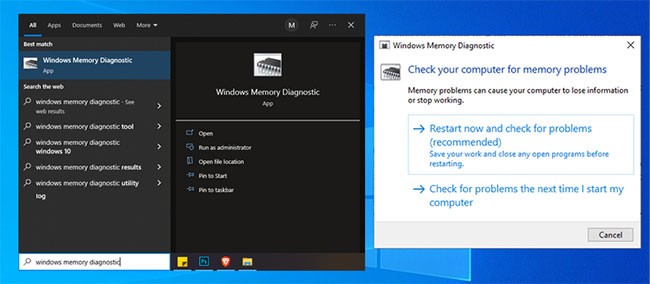
注意: スキャンを開始する前に、すべての作業内容を保存し、実行中のアプリケーションを閉じてください。
Windows メモリ診断ツールで問題を解決できない場合は、破損したファイルや読み取り不可能なファイルのエラーを解決するために使用できる別の組み込み機能があります。これを行うには、Windows キー + Iを押して設定を起動し、[更新とセキュリティ] > [回復] > [今すぐ再起動]に移動します。

次に、[トラブルシューティング] > [詳細オプション]を選択します。次に、「スタートアップ修復」オプションをクリックします。
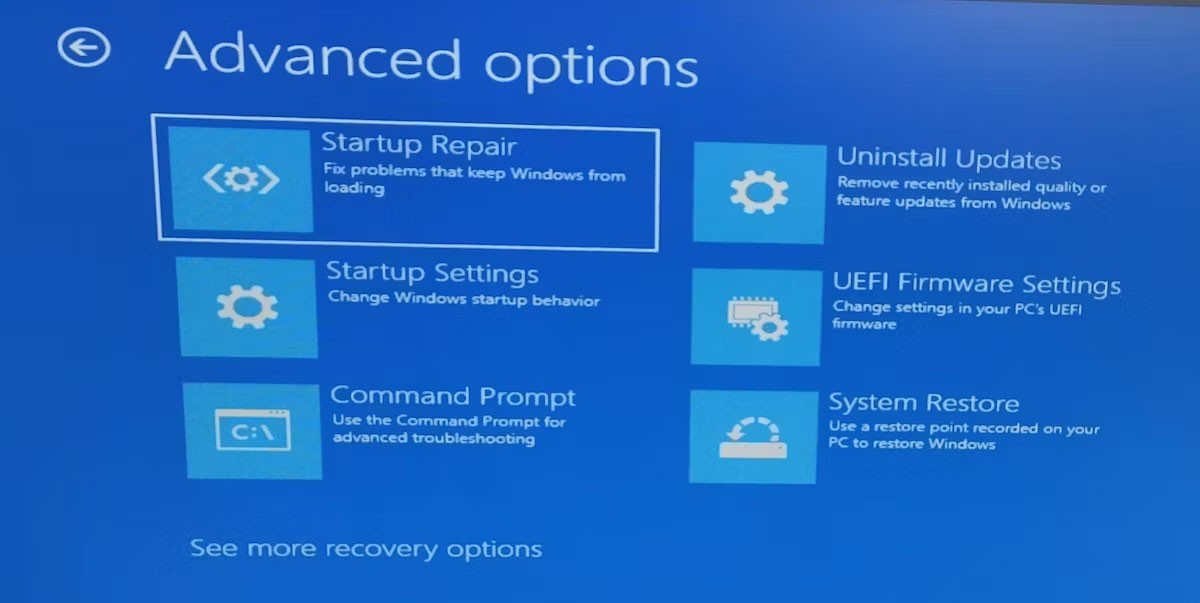
Windows はすべての可能性のあるエラーを検索して修復し、その後再起動します。プロセスが完了したら、ファイルに再度アクセスしてみてください。
ドライブが読み取り不能な場合は、フォーマットできない可能性は高いですが、とにかく試してください。
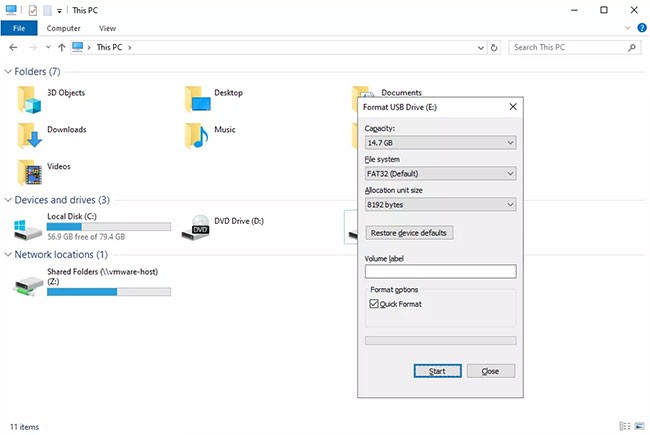
注意:フォーマットするとドライブからすべてのデータが消去されます。この手順を完了する前に、ファイル回復プログラムを使用してドライブからファイルを回復してみてください。
「ファイルまたはディレクトリが破損しているため読み取れません」というエラーの原因が物理的に損傷したドライブにある場合、ドライブを修復するだけではデータを回復してエラーを防ぐのに十分ではありません。この場合、ドライブを交換する必要があります。
推奨事項については、 Quantrimang.comのベストUSBおよび外付けハード ドライブのリストを参照してください。
エラーが発生すると、特にファイルにアクセスできなくなると、イライラしてしまいます。しかし、少しの忍耐があれば、コンピューター上のほぼすべてのエラーを修正できます。これは、重要なファイルとフォルダを常にバックアップすることを思い出させるものとして役立ちます。
トラブルシューティング中に、コンピューターまたは外部ストレージ デバイスに保存されているデータが失われる可能性があります。ただし、安全で効果的なデータ復旧ツールを使用すれば、データを復元することは可能です。
参照:
この記事では、ハードドライブが故障した場合に、アクセスを回復する方法をご紹介します。さあ、一緒に進めていきましょう!
一見すると、AirPodsは他の完全ワイヤレスイヤホンと何ら変わりません。しかし、あまり知られていないいくつかの機能が発見されたことで、すべてが変わりました。
Apple は、まったく新しいすりガラスデザイン、よりスマートなエクスペリエンス、おなじみのアプリの改善を伴うメジャーアップデートである iOS 26 を発表しました。
学生は学習のために特定のタイプのノートパソコンを必要とします。専攻分野で十分なパフォーマンスを発揮できるだけでなく、一日中持ち運べるほどコンパクトで軽量であることも重要です。
Windows 10 にプリンターを追加するのは簡単ですが、有線デバイスの場合のプロセスはワイヤレス デバイスの場合とは異なります。
ご存知の通り、RAMはコンピューターにとって非常に重要なハードウェア部品であり、データ処理のためのメモリとして機能し、ノートパソコンやPCの速度を決定づける要因です。以下の記事では、WebTech360がWindowsでソフトウェアを使ってRAMエラーをチェックする方法をいくつかご紹介します。
スマートテレビはまさに世界を席巻しています。数多くの優れた機能とインターネット接続により、テクノロジーはテレビの視聴方法を変えました。
冷蔵庫は家庭ではよく使われる家電製品です。冷蔵庫には通常 2 つの部屋があり、冷蔵室は広く、ユーザーが開けるたびに自動的に点灯するライトが付いていますが、冷凍室は狭く、ライトはありません。
Wi-Fi ネットワークは、ルーター、帯域幅、干渉以外にも多くの要因の影響を受けますが、ネットワークを強化する賢い方法がいくつかあります。
お使いの携帯電話で安定した iOS 16 に戻したい場合は、iOS 17 をアンインストールして iOS 17 から 16 にダウングレードするための基本ガイドを以下に示します。
ヨーグルトは素晴らしい食べ物です。ヨーグルトを毎日食べるのは良いことでしょうか?ヨーグルトを毎日食べると、身体はどう変わるのでしょうか?一緒に調べてみましょう!
この記事では、最も栄養価の高い米の種類と、どの米を選んだとしてもその健康効果を最大限に引き出す方法について説明します。
睡眠スケジュールと就寝時の習慣を確立し、目覚まし時計を変え、食生活を調整することは、よりよく眠り、朝時間通りに起きるのに役立つ対策の一部です。
レンタルして下さい! Landlord Sim は、iOS および Android 向けのシミュレーション モバイル ゲームです。あなたはアパートの大家としてプレイし、アパートの内装をアップグレードして入居者を受け入れる準備をしながら、アパートの賃貸を始めます。
Bathroom Tower Defense Roblox ゲーム コードを入手して、魅力的な報酬と引き換えましょう。これらは、より高いダメージを与えるタワーをアップグレードしたり、ロックを解除したりするのに役立ちます。













